Remova apps que abrem páginas a oferecer falsas atualizações Adobe Flash Player
Phishing/FraudeTambém conhecido como: pop-up Fake Flash Player update
Faça uma verificação gratuita e verifique se o seu computador está infectado.
REMOVER AGORAPara usar a versão completa do produto, precisa de comprar uma licença para Combo Cleaner. 7 dias limitados para teste grátis disponível. O Combo Cleaner pertence e é operado por RCS LT, a empresa-mãe de PCRisk.
Instruções de remoção "Fake flash player update"
O que é "Fake flash player update"?
Há um grande número de sites criados para enganar os visitantes a usar um falso instalador do Adobe Flash Player que deveria atualizar a versão atualmente instalada. Esses instaladores falsos geralmente são projetados para instalar sequestradores de navegador, adware e outras aplicações potencialmente indesejadas (APIs). Em alguns casos, são projetados para infectar o sistema operativo com algum ransomware, trojan ou outro malware de alto risco. Normalmente, estes falsos instaladores do Adobe Flash Player são promovidos em várias páginas não confiáveis que não têm nada a ver nem com a versão oficial do Adobe Flash Player nem com a sua página de descarregamento. Os criminosos que promovem estas fraudes também se destinam aos utilizadores de Mac
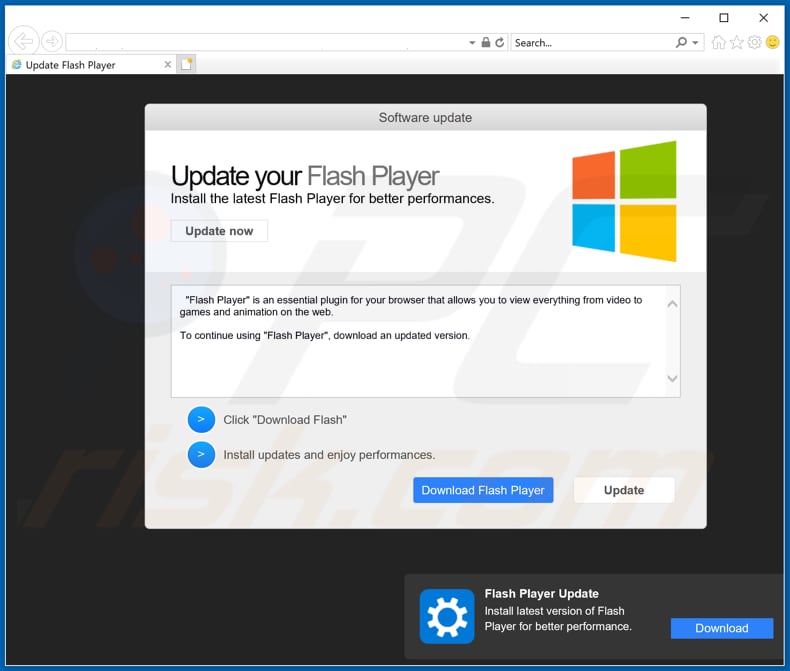
No momento da pesquisa, uma página fraudulenta que promove um instalador falso do Adobe Flash Player sugere que a versão instalada do Adobe Flash Player pode estar desatualizada e recomenda-se atualizá-la. É comum que essas páginas afirmem que a versão instalada está desatualizada e não funcionará, a menos que seja atualizada. De qualquer forma, os instaladores falsos do Adobe Flash Player não atualizam o Adobe Flash Player real. Geralmente instalam alguns API como um sequestrador de navegador ou aplicativo do tipo adware. Normalmente, os sequestradores de navegador são projetados para promover algum mecanismo de pesquisa falso, alterando as configurações de certos navegadores e reunindo várias informações. Na maioria dos casos, coletam dados relacionados à navegação; no entanto, às vezes aplicações deste tipo podem ser projetados para registrar informações pessoais. Muitas vezes, os seus desenvolvedores usam mal os dados recolhidos para gerar rendimento ao vender-os a terceiros (potencialmente criminosos cibernéticos) que os usam de outras maneiras. Adware é um tipo de software que exibe vários anúncios intrusivos. Por exemplo, cupões, banners, pesquisas, pop-ups. Normalmente, estes anúncios são projetados para abrir páginas não confiáveis ou fazer o descarregamento, instalar aplicações indesejadas a executar determinados scripts. Vale ressalvar que aplicações do tipo adware também podem ser projetados para funcionar como ferramentas de rastreio de informações. Como mencionamos na introdução, os instaladores falsos do Adobe Flash Player podem ser projetados para instalar também ransomware, Trojan ou outro software malicioso. O ransomware é um tipo de malware que encripta os ficheiros das vítimas para que possam ser desencriptados sem ferramentas que podem ser fornecidas apenas por criminosos cibernéticos que criaram este programa. Esse software pode causar perda de dados e financeira. Os trojans são programas maliciosos que geralmente são projetados para distribuir (instalar) outros softwares deste tipo, incluindo ransomware. Portanto, páginas não oficiais e enganosas que oferecem a Fake flash player update não são confiáveis.
| Nome | pop-up Fake Flash Player update |
| Tipo de Ameaça | Phishing, Fraude, Engenharia social, Fraude |
| Alegação Falsa | Esta página fraudulenta sugere que o Adobe Flash Player pode estar desatualizado. |
| Nomes de Detecção (adobe_flash_player_1840612795.exe) | Avast (FileRepMalware [PUP]), AVG (FileRepMalware [PUP]), ESET-NOD32 (Win32/InstallCore.AYH Potentially Unwanted), Microsoft (Trojan:Win32/Wacatac.B!ml), Lista Completa de Detecções (VirusTotal) |
| Sintomas | Mensagens de erro falsas, avisos falsos do sistema, erros pop-up, verificação de computador fraudulenta. |
| Métodos de Distribuição | Sites comprometidos, os anúncios pop-up não autorizados, aplicações potencialmente indesejadas. |
| Danos | Perda de informações confidenciais, perda monetária, roubo de identidade, possíveis infecções por malware. |
| Remoção |
Para eliminar possíveis infecções por malware, verifique o seu computador com software antivírus legítimo. Os nossos investigadores de segurança recomendam a utilização do Combo Cleaner. Descarregar Combo CleanerO verificador gratuito verifica se o seu computador está infectado. Para usar a versão completa do produto, precisa de comprar uma licença para Combo Cleaner. 7 dias limitados para teste grátis disponível. O Combo Cleaner pertence e é operado por RCS LT, a empresa-mãe de PCRisk. |
É comum que as pessoas não visitem páginas enganosas, sugerindo que o Adobe Flash Player pode estar ou está desatualizado de propósito. Geralmente, essas páginas são abertas através de anúncios fraudulentos clicados, outros sites não confiáveis ou por aplicações potencialmente indesejadas (APIs) instaladas. Se um navegador abre páginas obscuras por si só regularmente, é muito provável que alguma API já esteja instalada.
Como é que as aplicações potencialmente indesejadas foram instaladas no meu computador?
Muitas vezes, as aplicações indesejadas são descarregues e/ou instaladas através de configurações de outro software. Efetivamente, quando estão incluídos em várias configurações de descarregamento e instalação como ofertas adicionais que geralmente podem ser encontradas nas suas configurações, como "Personalizadas", "Avançadas", "Manual". Quando as pessoas descarregam e/ou instalam programas sem alterar essas configurações, permitem que as APIs também sejam descarregues e/ou instaladas. Esse método de distribuição de APIs é conhecido como "agregação". Além disso, os descarregamentos e instalações indesejados podem ser causados ao clicar em anúncios fraudulentos que os causam a executar determinados scripts.
Como evitar a instalação de aplicações potencialmente indesejadas?
Vários descarregadores, instaladores, redes peer-to-peer de terceiros (por exemplo, clientes de torrent, eMule), páginas não oficiais e outras ferramentas semelhantes de descarregamento, instalação e canais são frequentemente usados para distribuir várias APIs. Portanto, o software (e os ficheiros) devem ser descarregues apenas de sites oficiais e através de links diretos. Além disso, os descarregamentos e instalações não devem ser concluídos sem a verificação de "Avançadas", "Personalizadas" e outras configurações. É comum que essas configurações mencionem ofertas para descarregar e/ou instalar software adicional indesejado. Além disso, não é seguro clicar em anúncios exibidos em vários sites questionáveis. Quando clicados, estes anúncios abrem sites não confiáveis ou causam descarregamentos e instalações indesejados. Se houver extensões, complementos, plug-ins suspeitos e indesejados instalados num navegador, deverão ser desinstalados imediatamente. Os softwares deste tipo instalados no sistema operativo também devem ser removidos. Se o seu computador já estiver infectado com APIs, recomendamos executar uma verificação com Combo Cleaner Antivirus para Windows para eliminá-las automaticamente.
A aparência de uma página fraudulenta que oferece a Fake flash player update com um instalador falso: (GIF):
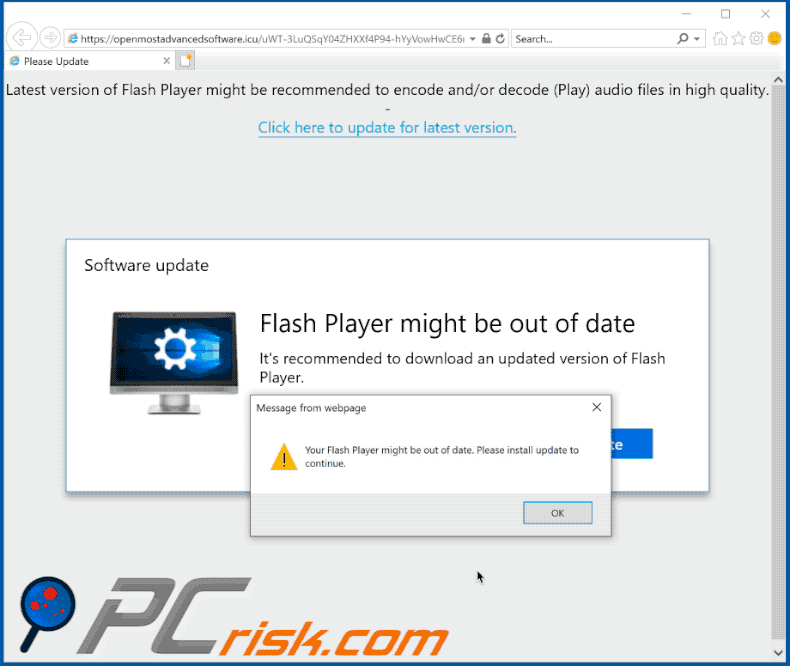
Screenshots de um instalador falso do Adobe Flash Player:
Remoção automática instantânea do malware:
A remoção manual de ameaças pode ser um processo moroso e complicado que requer conhecimentos informáticos avançados. O Combo Cleaner é uma ferramenta profissional de remoção automática do malware que é recomendada para se livrar do malware. Descarregue-a clicando no botão abaixo:
DESCARREGAR Combo CleanerAo descarregar qualquer software listado no nosso website, concorda com a nossa Política de Privacidade e Termos de Uso. Para usar a versão completa do produto, precisa de comprar uma licença para Combo Cleaner. 7 dias limitados para teste grátis disponível. O Combo Cleaner pertence e é operado por RCS LT, a empresa-mãe de PCRisk.
Menu rápido:
- O que é "Fake flash player update"?
- PASSO 1. Desinstale as aplicações fraudulentas ao usar o Painel de Controlo.
- PASSO 2. Remova o adware do Internet Explorer.
- PASSO 3. Remova as extensões não autorizadas do Google Chrome.
- PASSO 4. Remova os plug-ins potencialmente indesejados do Mozilla Firefox.
- PASSO 5. Remova as extensões não autorizadas do Safari.
- PASSO 6. Remova os plug-ins não autorizados do Microsoft Edge.
Remoção das aplicações potencialmente indesejadas:
Utilizadores Windows 10:

Clique com o botão direito do rato no canto inferior esquerdo do ecrã, seleccione Painel de Controlo no Menu de Acesso Rápido. Na janela aberta, escolha Desinstalar um Programa.
Utilizadores Windows 7:

Clique Início ("Logo Windows" no canto inferior esquerdo do seu ambiente de trabalho), escolha o Painel de Controlo. Localize Programas e clique em Desinstalar um programa.
Utilizadores macOS (OSX):

Clique Finder, na janela aberta selecione Aplicações. Arraste a app da pasta das Aplicações para a Reciclagem (localizado em Dock), e depois clique com o botão direito no botão da Reciclagem e selecione Esvaziar Reciclagem.
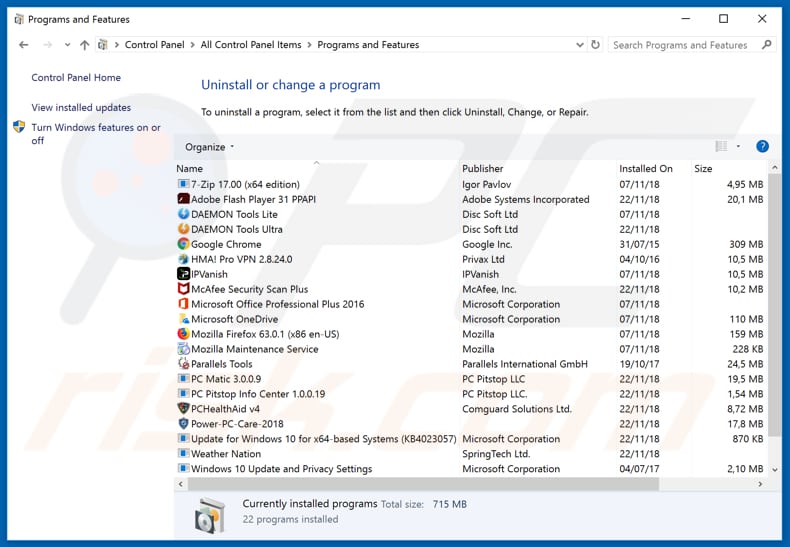
Na janela de desinstalação de programas, procure por aplicações suspeitas/instaladas recentemente, selecione essas entradas e clique em "Desinstalar" ou "Remover".
Após desinstalar a aplicação potencialmente indesejada, verifique o seu computador quanto a componentes indesejados restantes ou possíveis infecções por malware. Para verificar o seu computador, use o software de remoção de malware recomendado.
DESCARREGAR removedor de infeções por malware
Combo Cleaner faz uma verificação se o seu computador estiver infetado. Para usar a versão completa do produto, precisa de comprar uma licença para Combo Cleaner. 7 dias limitados para teste grátis disponível. O Combo Cleaner pertence e é operado por RCS LT, a empresa-mãe de PCRisk.
Remova as extensões não autorizadas dos navegadores da Internet:
O vídeo demonstra como remover complementos de navegador potencialmente indesejados:
 Remova os complementos maliciosos do Internet Explorer:
Remova os complementos maliciosos do Internet Explorer:
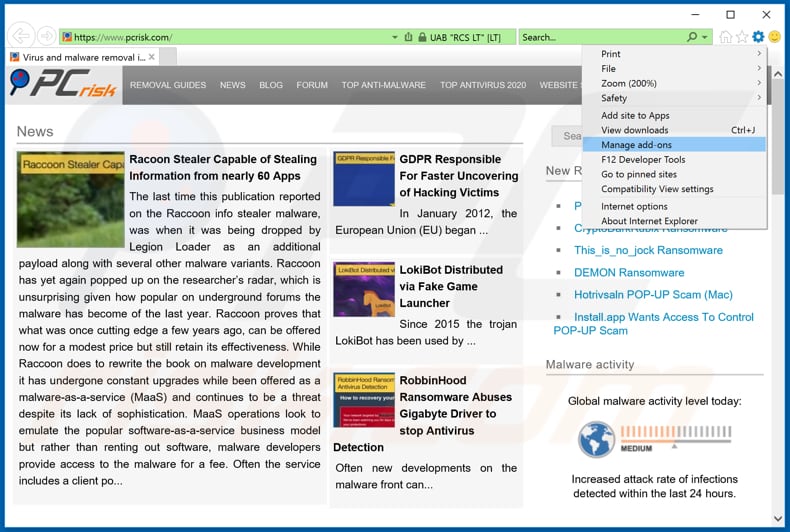
Clique no ícone de opções do Internet Explorer ![]() (no canto superior direito do Internet Explorer), selecione "Gerir Complementos". Procure pelas extensões de navegador suspeitas instaladas recentemente, selecione essas entradas e clique em "Remover".
(no canto superior direito do Internet Explorer), selecione "Gerir Complementos". Procure pelas extensões de navegador suspeitas instaladas recentemente, selecione essas entradas e clique em "Remover".
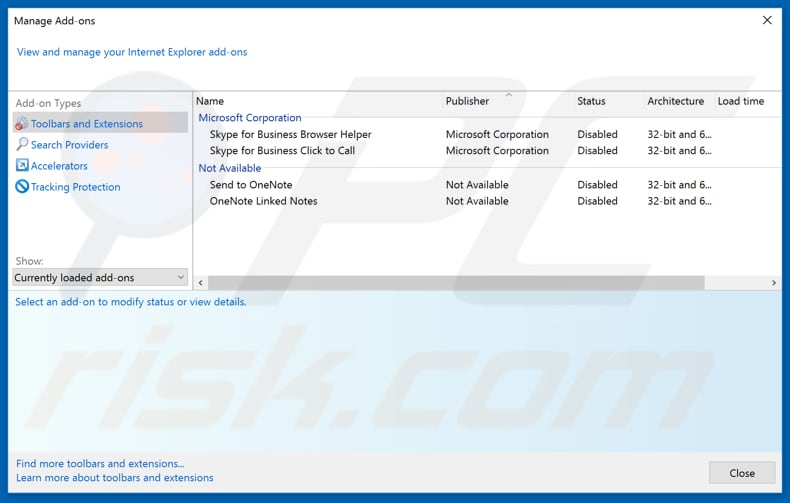
Método opcional:
Se continuar a ter problemas com a remoção do pop-up fake flash player update, pode repor as suas definições padrão do Internet Explorer.
Utilizadores Windows XP: Clique em Iniciar, clique em Executar, na janela aberta, digite inetcpl.cpl. Na janela aberta clique no separador Avançado, e depois clique em Repor.

Utilizadores Windows Vista e Windows 7: Clique no logo do Windows, na caixa de pesquisa iniciar, escreva inetcpl. cpl e clique em entrar. Na janela aberta clique no separador Avançado e depois clique em Repor.

Utilizadores Windows 8: Abra o Internet Explorer e clique no ícone da ferramenta. Selecione Opções da Internet.

Na janela aberta, selecione o separador Avançado.

Clique no botão Repor.

Confirme que pretende redefinir as configurações do Internet Explorer para padrão clicando no botão Repor.

 Remova as extensões maliciosas do Google Chrome:
Remova as extensões maliciosas do Google Chrome:
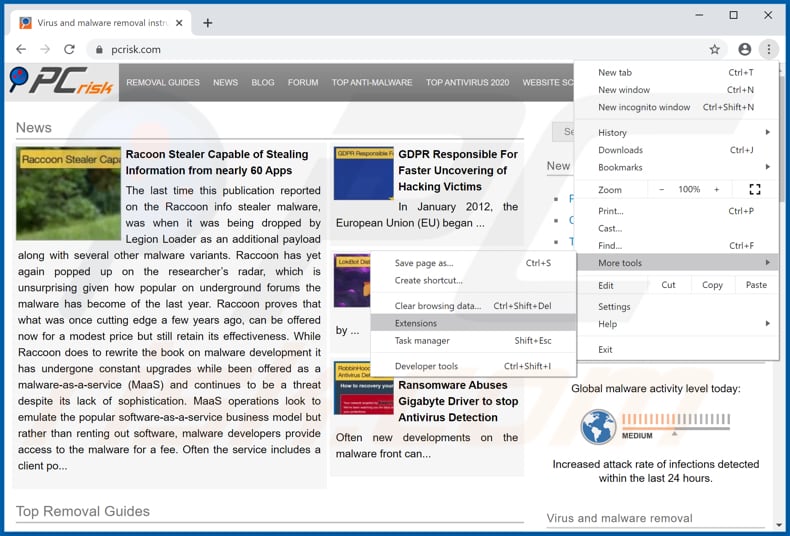
Clique no ícone do menu do Google Chrome ![]() (no canto superior direito do Google Chrome), selecione "Mais ferramentas" e clique em "Extensões". Localize todos os complementos suspeitos do navegador recentemente instalados e remova-os.
(no canto superior direito do Google Chrome), selecione "Mais ferramentas" e clique em "Extensões". Localize todos os complementos suspeitos do navegador recentemente instalados e remova-os.
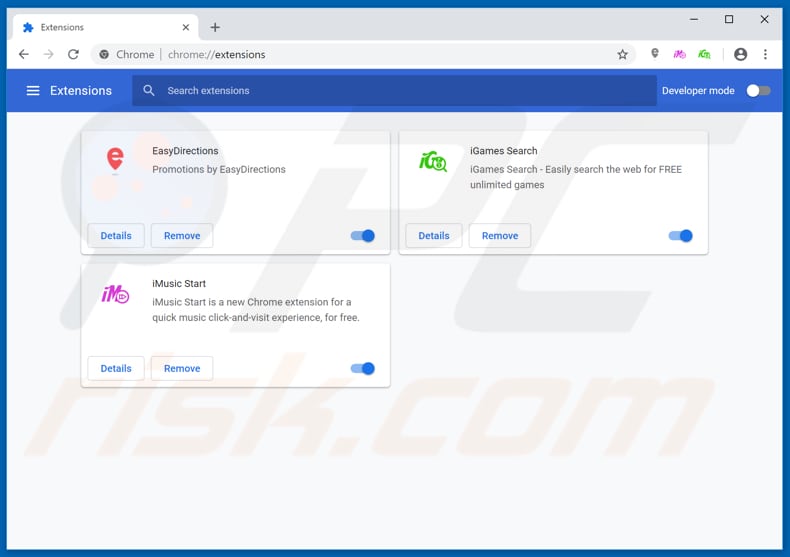
Método opcional:
Se continuar a ter problemas com a remoção do pop-up fake flash player update, reinicie as configurações do navegador do Google Chrome. Clique no Chrome menu icon ![]() (no canto superior direito do Google Chrome) e selecione Settings. Faça scroll para o fundo do ecrã. Clique em Advanced… link.
(no canto superior direito do Google Chrome) e selecione Settings. Faça scroll para o fundo do ecrã. Clique em Advanced… link.

Depois de descer para a parte de baixo do ecrã, clique no botão Reset (Restore settings to their original defaults).

Na janela aberta, confirme que deseja redefinir as configurações do Google Chrome para o padrão, clicando no botão Reset.

 Remova os plugins maliciosos do Mozilla Firefox:
Remova os plugins maliciosos do Mozilla Firefox:
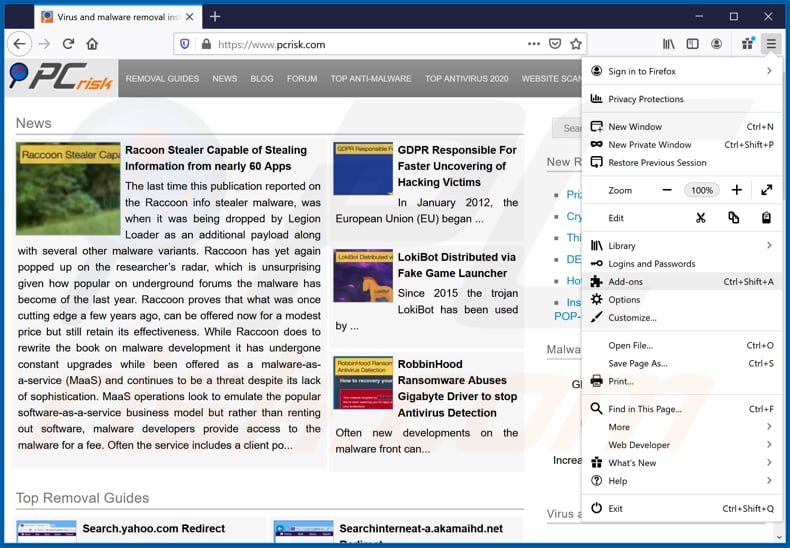
Clique no ícone do menu Firefox ![]() (no canto superior direito da janela principal), selecione "Complementos". Clique em "Extensões", na janela aberta remova todos os plug-ins de navegador suspeitos recentemente instalados.
(no canto superior direito da janela principal), selecione "Complementos". Clique em "Extensões", na janela aberta remova todos os plug-ins de navegador suspeitos recentemente instalados.
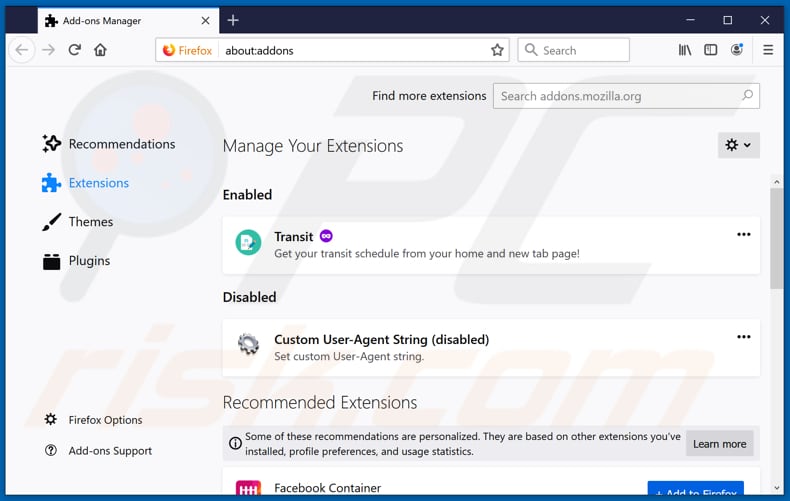
Método opcional:
Os utilizadores de computador que estão a ter problemas com a remoção dos pop-up fake flash player update, podem repor as suas definições do Mozilla Firefox. Abra o Mozilla Firefox, no canto superior direito da janela principal clique no menu Firefox ![]() , na caixa do menu suspenso escolha Menu de Ajuda Aberto e selecione o menu de ajuda firefox
, na caixa do menu suspenso escolha Menu de Ajuda Aberto e selecione o menu de ajuda firefox ![]() .
.

Selecione Informação de Soluções de Problemas.

Na janela aberta, clique no botão Repor Firefox.

Nas janelas abertas confirme que quer restaurar as suas configurações do Mozilla Firefox para padrão, clicando no botão Repor.

 Remova extensões fraudulentas do Safari:
Remova extensões fraudulentas do Safari:

Certifique-se de que o seu navegador Safari está ativo, clique no menu Safari, e selecione Preferências….

Na janela aberta clique em Extensões, localize qualquer extensão suspeita instalada, selecione-a e clique Desinstalar.
Método opcional:
Certifique-se de que o seu navegador Safari está ativo e clique no menu Safari. Do menu suspenso, selecione Limpar Histórico e Dados dos Sites.

Na janela aberta selecione histórico todo e clique no botão Limpar Histórico.

 Remova as extensões maliciosas do Microsoft Edge:
Remova as extensões maliciosas do Microsoft Edge:

Clique no ícone do menu Edge ![]() (chromium) (no canto superior direito do Microsoft Edge), selecione "Extensões". Localize todos os add-ons suspeitos de instalar recentemente e clique em "Remover" abaixo dos nomes.
(chromium) (no canto superior direito do Microsoft Edge), selecione "Extensões". Localize todos os add-ons suspeitos de instalar recentemente e clique em "Remover" abaixo dos nomes.

Método opcional:
Se continuar a ter problemas com a remoção do pop-up fake flash player update, redefina as configurações do navegador Microsoft Edge. Clique no ícone do menu Edge ![]() (chromium) (no canto superior direito do Microsoft Edge) e selecione Configurações.
(chromium) (no canto superior direito do Microsoft Edge) e selecione Configurações.

No menu de configurações aberto, selecione Redefinir configurações.

Selecione Restaurar configurações para os seus valores padrão. Na janela aberta, confirme que deseja redefinir as configurações do Microsoft Edge para o padrão, clicando no botão Redefinir.

- Se isso não ajudou, siga estas instruções alternativas, explicando como redefinir o navegador Microsoft Edge.
Resumo:
 Mais comumente, o adware ou aplicações potencialmente indesejadas infiltram-se nos navegadores de Internet do utilizadores através de descarregamentos de software gratuito. Note que a fonte mais segura para fazer o descarregamento do software gratuito é que é o website dos desenvolvedores. Para evitar a instalação deste adware, deve prestar muita atenção ao descarregar e instalar o software gratuito. Ao instalar o programa gratuito já descarregue escolha as opções de instalação personalizada ou avançada - esta etapa irá revelar todos as aplicações potencialmente indesejadas que estão a ser instaladas juntamente com o seu programa gratuito escolhido.
Mais comumente, o adware ou aplicações potencialmente indesejadas infiltram-se nos navegadores de Internet do utilizadores através de descarregamentos de software gratuito. Note que a fonte mais segura para fazer o descarregamento do software gratuito é que é o website dos desenvolvedores. Para evitar a instalação deste adware, deve prestar muita atenção ao descarregar e instalar o software gratuito. Ao instalar o programa gratuito já descarregue escolha as opções de instalação personalizada ou avançada - esta etapa irá revelar todos as aplicações potencialmente indesejadas que estão a ser instaladas juntamente com o seu programa gratuito escolhido.
Ajuda na remoção:
Se estiver a experienciar problemas ao tentar remover pop-up fake flash player update a partir do seu computador, por favor, peça ajuda no nosso fórum de remoção de malware.
Deixe um comentário:
Se tiver informações adicionais sobre pop-up fake flash player update ou a sua remoção por favor, partilhe o seu conhecimento na secção de comentários abaixo.
Fonte: https://www.pcrisk.com/removal-guides/17172-fake-flash-player-update-windows
Partilhar:

Tomas Meskauskas
Pesquisador especialista em segurança, analista profissional de malware
Sou um apaixonado por segurança e tecnologia de computadores. Tenho experiência de mais de 10 anos a trabalhar em diversas empresas relacionadas à resolução de problemas técnicas e segurança na Internet. Tenho trabalhado como autor e editor para PCrisk desde 2010. Siga-me no Twitter e no LinkedIn para manter-se informado sobre as mais recentes ameaças à segurança on-line.
O portal de segurança PCrisk é fornecido pela empresa RCS LT.
Pesquisadores de segurança uniram forças para ajudar a educar os utilizadores de computadores sobre as mais recentes ameaças à segurança online. Mais informações sobre a empresa RCS LT.
Os nossos guias de remoção de malware são gratuitos. Contudo, se quiser continuar a ajudar-nos, pode-nos enviar uma ajuda, sob a forma de doação.
DoarO portal de segurança PCrisk é fornecido pela empresa RCS LT.
Pesquisadores de segurança uniram forças para ajudar a educar os utilizadores de computadores sobre as mais recentes ameaças à segurança online. Mais informações sobre a empresa RCS LT.
Os nossos guias de remoção de malware são gratuitos. Contudo, se quiser continuar a ajudar-nos, pode-nos enviar uma ajuda, sob a forma de doação.
Doar
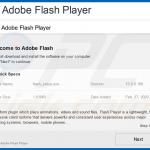
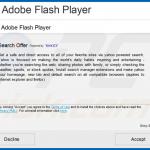

▼ Mostrar comentários